最近有非常多的网友问windows7之家小编有没有联想系统32位安装教程?他使用的联想win7系统32崩溃了,现在没有办法使用电脑,非常着急。不过网友们不用担心,小编已经把联想系统32位安装教程给大家准备好了。下面就是重装联想win7系统32位方法。
1.U盘的制作和BIOS完成后,将电脑重新启动。
2.重启后进入口袋PE选择界面时,选择第一项“启动口袋U盘win2003PE维护系统”,并按下回车键(即键盘上的enter键)。如图1
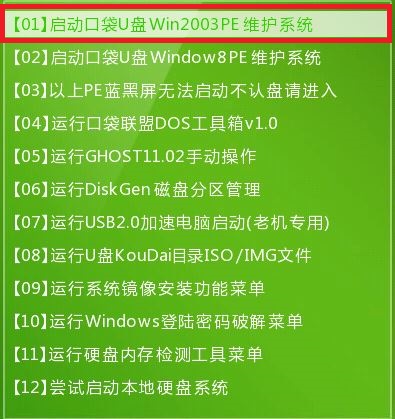
联想系统32位安装教程图1
3.双击打开桌面上的“口袋PEGhost”。如图2

联想系统32位安装教程图2
4.选择你要安装的磁盘,然后找到你下的win7 32的镜像文件。如图3
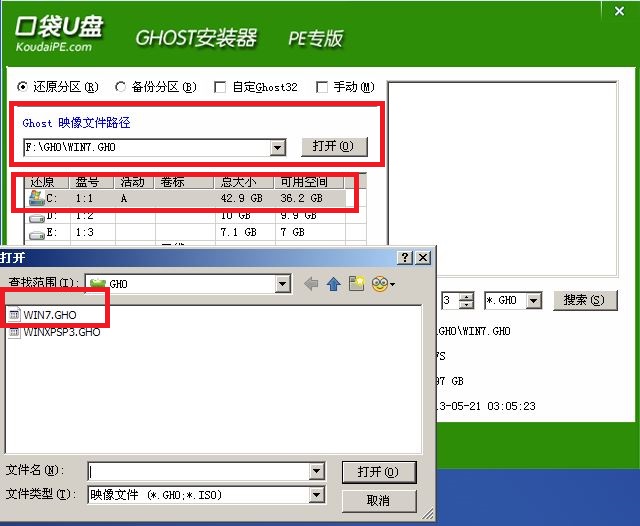
联想系统32位安装教程图3
5.选择我们要重装系统的位置,点击“确定”。如图4
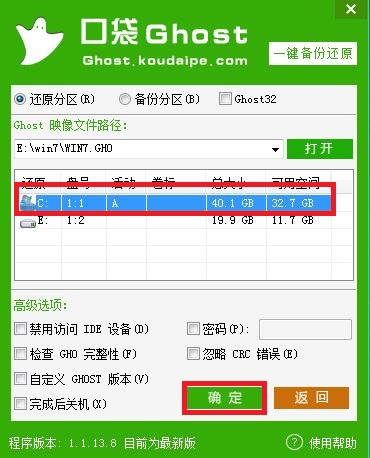
联想系统32位安装教程图4
6.然后点击确定,在弹出的对话框里选择“是”。(安装系统前事先把c盘重要的数据拷贝到其他磁盘)如图5
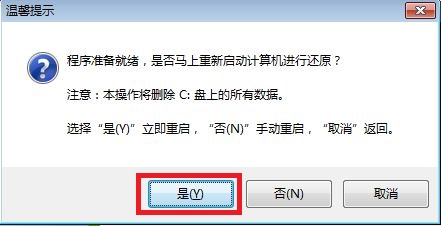
联想系统32位安装教程图5
7.接着出现系统还原进度界面。如图6
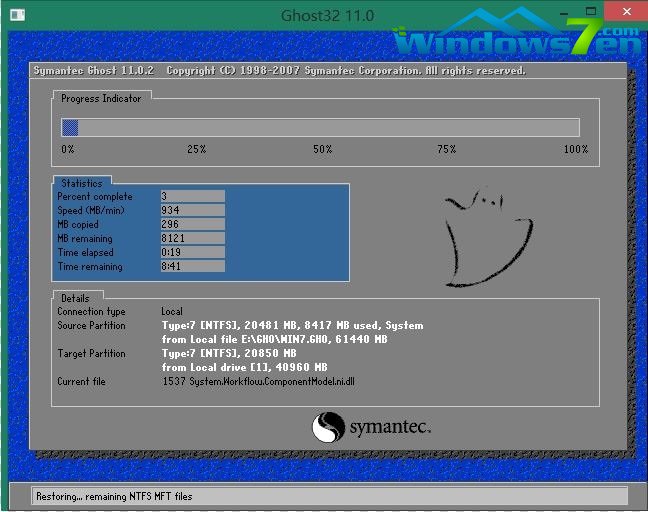
联想系统32位安装教程图6
8.系统还原完成后,电脑重新启动,请耐心等待,系统将会进行全自动安装。直到安装激活完成。相信有非常多的网友都在期待win7纯净安装版64位系统安装教程,那小编就把教程分享给大家吧。
综上所述的全部内容就是windows7之家小编为网友们带来的联想系统32位安装教程了,相信网友们看完上面的教程,都非常喜欢联想win7系统32位的重装方法吧。小编的优点就是喜欢把简单,好用的教程分享给大家,让网友们都能开开心心的学习安装系统。
Copyright ©2018-2023 www.958358.com 粤ICP备19111771号-7 增值电信业务经营许可证 粤B2-20231006